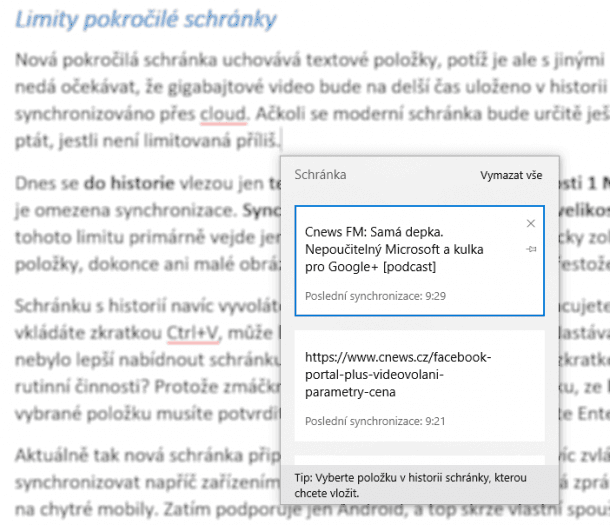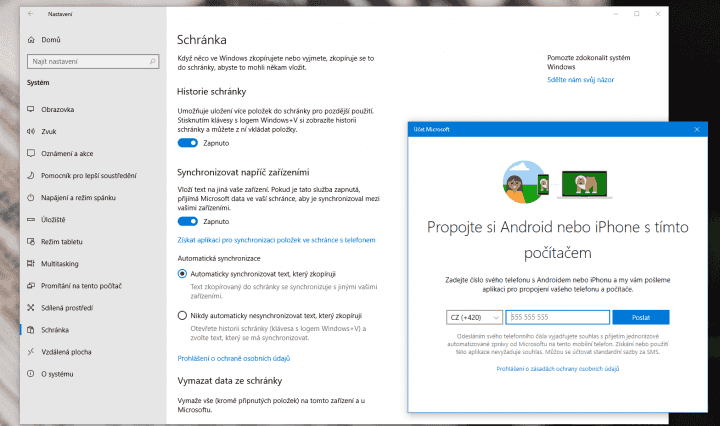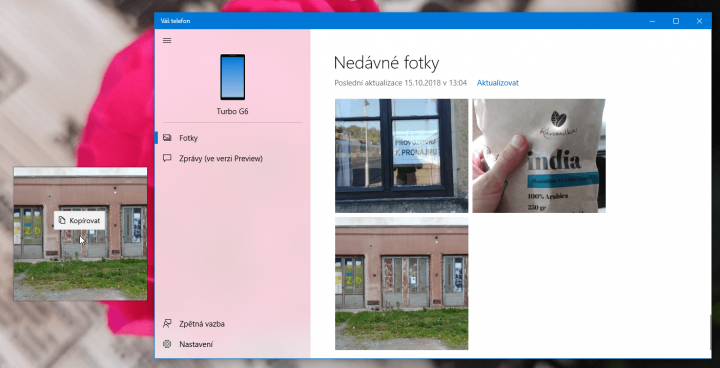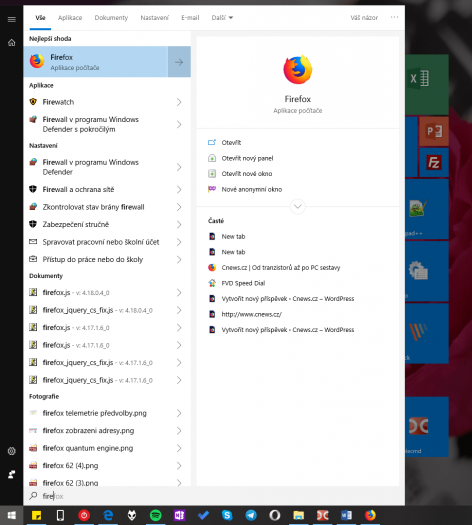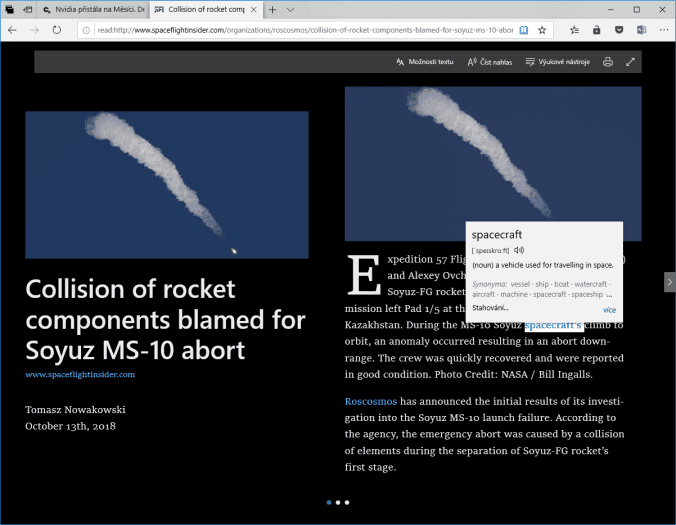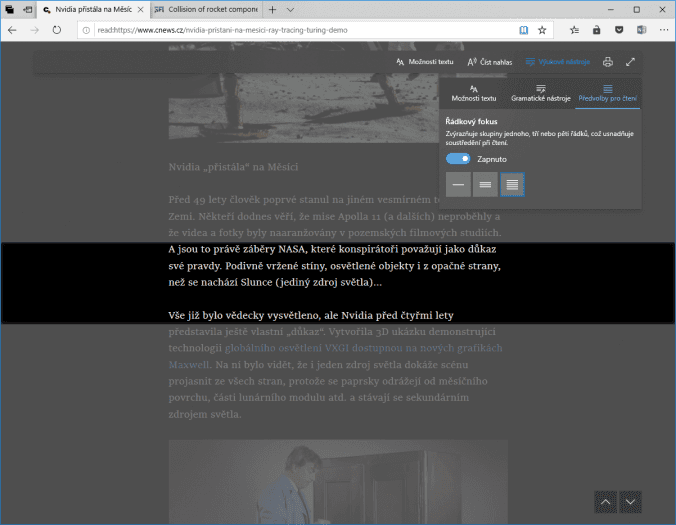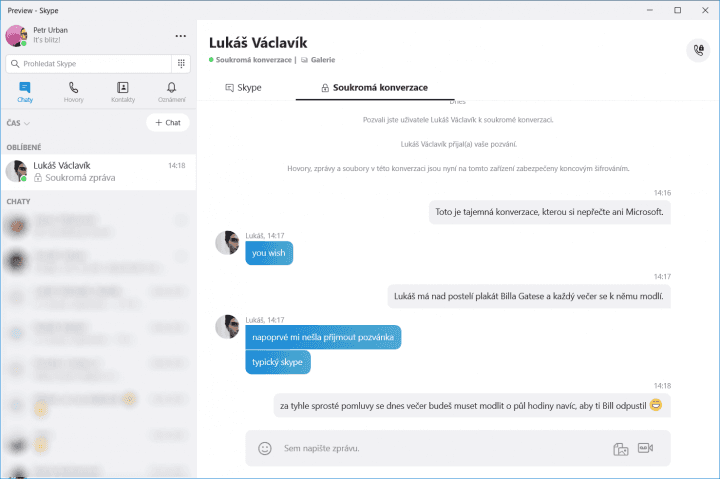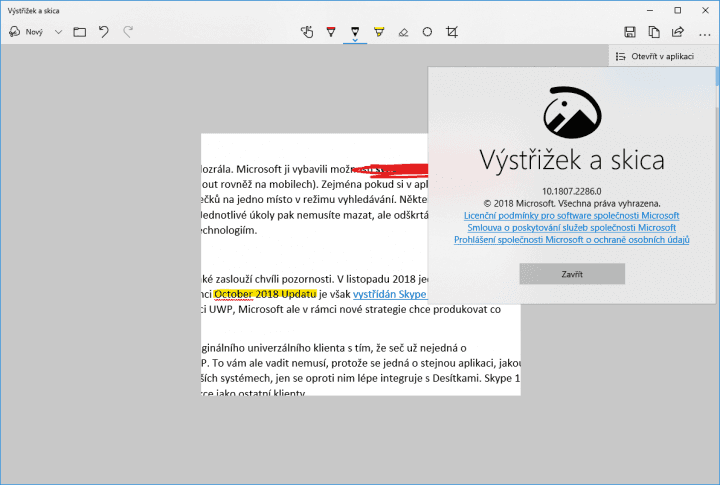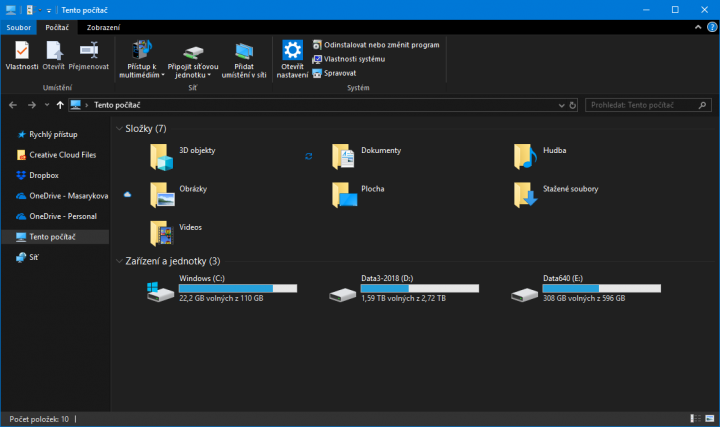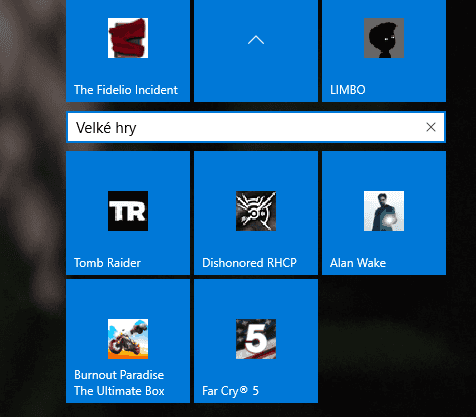Další evoluční krok ve Windows 10 nám přináší alespoň pár zajímavých funkcí. Nebudu opět rozjímat nad tím, jak krátký vývojový cyklus ovlivňuje počet novinek v jednotlivých vydáních Windows a že je naivní až nesmyslné očekávat revoluci (natož dvakrát do roka). Jen jednou za čas se Microsoftu podaří vymyslet a zrealizovat něco opravdu velkého. Narovinu píši, že jedna velká a očekávaná funkce nakonec proklouzla do dalšího vydání. Mluvím o panelovém prostředí, které by na poměry Windows znamenalo nejzásadnější inovaci za dlouhé roky. Dokud ovšem Microsoft nebude připravený funkci vydat, můžete používat nástroje od třetích stran, které vám ji dodají v předstihu. Dostávat nedopečené funkce, myslím, nikdo z nás ani nechce. Speciálně Redmondští přitom v tomto ohledu byli v minulosti štědří.
Rekapitulace | Windows 10 verze 1809 (sestavení 17763) byl uvolněn 2. října 2018 pro manuální instalaci, několik dní poté však došlo k pozastavení distribuce kvůli závažným problémům s mazáním uživatelských dat. Široká automatizovaná distribuce skrze Windows Update nakonec započala až 13. listopadu. Aktualizace je marketingově označena jako October 2018 Update.
Možná vám připadá, že nezačínám nadšeně? Verze 1809 nepředstavuje bezvýznamné vydání. Microsoft se více zaměřil na funkce užitečné pro širší skupinu lidí. Jedná se o zlepšováky pro produktivitu, přičemž vrcholem této postupné snahy by mělo být právě panelové prostředí. To skýtá potenciál zejména souvislosti v kombinaci časovou osou.
Kdo přijde příště? Po reorganizaci v Microsoftu došlo ke změně interního kódového označení příštího vydání, kterým měl být Redstone 6. Nakonec je ale verze 1809 posledním zástupcem rodové linie tohoto kódového jména a interně je označována jako Redstone 5.
Navíc Redmondští konečně reálně přináší první smysluplné možnosti, jak propojit smartphone s počítačem. V posledních měsících se zdá, že si plně uvědomují, že vlastní mobilní platformou nedisponují, takže významně investují do platforem, které reální lidé používají v reálném světě. To je jednoznačně pozitivní zjištění.
Připomeňte si novinky v minulých vydáních:
- Windows 10 verze 1507,
- Windows 10 verze 1511 (November Update),
- Windows 10 verze 1607 (Anniversary Update),
- Windows 10 verze 1703 (Creators Update),
- Windows 10 verze 1709 (Fall Creators Update),
- Windows 10 verze 1803 (April 2018 Update).
Schránka s historií a synchronizací
Pokud s něčím pracujeme denně, je to schránka. Jednalo se o klíčový prostor, kde byly uchovávány zkopírované položky s tím, že schránka v jednom okamžiku pojme jen jednu položku. Jiné firmy ukázaly, že schránka nemusí být tím, čím dodnes byla ve Windows. Microsoft se konečně odvázal a nabídl schránku, jež uchovává v historii více položek.
Navíc spolu s tím propojuje zařízení online účtem. Pokud o to tedy stojíte, může být obsah schránky prostřednictvím cloudu synchronizován napříč vašimi počítači s Desítkami, ale také smartphony s Androidem. Na papíře zní propojení dobře, jak ale funguje v praxi?
Limity pokročilé schránky
Nová pokročilá schránka uchovává textové položky, potíž je ale s jinými položkami. Samozřejmě se nedá očekávat, že gigabajtové video bude na delší čas uloženo v historii – natož aby bylo synchronizováno přes cloud. Ačkoli se moderní schránka bude určitě ještě vyvíjet, je oprávněné se ptát, jestli není limitovaná příliš.
Dnes se do historie vlezou jen text, HTML nebo obrázky do velikosti 1 MB. Nepřekvapí, že ještě více je omezena synchronizace. Synchronizovány jsou jen položky do velikosti 100 kb. V praxi se do tohoto limitu primárně vejde jen text. V praxi se mi v historii vždycky zobrazily vždy jen textové položky, dokonce ani malé obrázky mi historie nikdy nenabídla, přestože by měla.
Schránku s historií navíc vyvoláte zkratkou Win+V. Pokud roky pracujete s počítačem a obsah vkládáte zkratkou Ctrl+V, může být problematické prsty přeučit. Nastává čas na úvahy, jestli by nebylo lepší nabídnout schránku s historií pod starou klávesovou zkratkou. Nezpomalovalo by to ale rutinní činnosti? Zkratkou Win+V totiž vyvoláte nabídku, ve které vložení vybrané položky musíte potvrdit, tj. nejméně jedenkrát zmáčknete Enter.
Plus pro produktivitu
Aktuálně nová schránka připomíná nástroje jako Ditto, jen navíc zvládá aspoň část historie synchronizovat napříč zařízeními bez většího úsilí. Limity se pochopit dají, schránka ale neposkytuje všechny funkce, které by dle oficiálních informací měla. Kromě textu jsem neměl štěstí na to, aby by se v historii ukládaly jiné položky.
Zmíněné Ditto sice nenabízí snadnou synchronizaci, zato si nástroj dopodrobna nastavíte a historii uvidíte v okně, které můžete zvětšit – okno pokročilé schránky ve Windows 10 je malé a ve výsledku nepřehledné. Nic s tím přitom neuděláte. Na druhou stranu pro běžného uživatele či uživatelku může být Ditto příliš složité.
Navíc Microsoft proniká na chytré mobily. Zatím podporuje jen Android, a to skrze vlastní spouštěč aplikací (nazývá se prostě Microsoft Launcher). Pokud o něj ovšem nestojíte, s cloudovou schránkou se musíte rozloučit. Firma ji naštěstí časem nabídne rovněž minimálně skrze svou klávesnici SwiftKey.
Aktuálně tak sledujeme první verzi produktu, který by mohl být opravdu zajímavý. Schránka s historií a možností synchronizace představuje významný krok vpřed, přestože v první verzi není dokonalá. Pokud jste dodnes požívali obyčejnou schránku, i bez nutnosti instalace nástroje od třetí strany máte k dispozici její pokročilejší verzi, která zvedne vaši produktivitu. To se počítá.
Propojení Windows a Androidu
Když se už bavíme o propojení počítačů a smartphonů, hmatatelných výsledků Microsoft konečně dosahuje také díky aplikaci Váš telefon, jež se stala základní výbavou Windows 10. Široké možnosti propojení nabízí. resp. nabídne jen v kombinaci s Androidem, což s ohledem na omezení iOS lze pochopit. V případě iOS je propojení řešení pomocí Edge, v němž můžete nahlédnout na časovou osu činností.
Je ale nutné podotknout, že práce na Vašem telefonu budou ještě dlouho pokračovat. Zatím jsme dostali jen velice základní nástroj, který se skládá ze dvou funkcí. Ani jedna z nich není zrovna uspokojivá.
Propojení s Androidem v tomto případě zajišťuje speciální malá aplikace Průvodce pro telefon (Your Phone Companion), kterou hledejte v Google Playi.
Jednoduchý přenos fotek z telefonu
Bez využití prostředníka v podobě cloudu vám řešení na počítači zpřístupní fotky z telefonu. Pro úspěšnou komunikaci tak obě zařízení musí být připojena ke stejné síti. Bohužel Váš telefon zobrazuje jen 25 nejnovějších obrázků z úložiště telefonu, což podle mě funkci značně sráží.
Tím spíš, že vaše fotky mohou být „přebity“ snímky obrazovky. Omezení na 25 snímků je podle výrobce záměrné, aby nebyly přetěžována síť. Jenže k čemu je taková funkce? Cílem bylo nabídnout alternativu ke cloudu a relativně nepohodlnému kabelovému připojení smartphonu k počítači.
Řada na kabel nebo cloud ale nezřídka přijde, neboť 25 fotografií je zkrátka málo. Proč si počet synchronizovaných snímků nemohu ručně zvolit? Snad příště. Samotná práce s fotkami je naštěstí snadná – stačí je myší přetáhnout z aplikace Váš telefon do nějaké složky. V tomto ohledu se Microsoftu podařilo vytvořit intuitivní zážitek.
Příjem a posílání SMS z počítače
Zobrazení fotek bych neoficiálně nazval betaverzí, oficiálně přiznanou betaverzi pak představuje synchronizace SMS. Ty můžete číst, ale také na ně odpovídat. Ani SMS se nestahují všechny, podobně krutý limit je však nepostihuje. 30denní historie je pro účely pohodlného vyřizování komunikace od počítače více než dostačující. Oželet musíte MMS či RCS, což minimálně v Česku bude trápit minimum lidí.
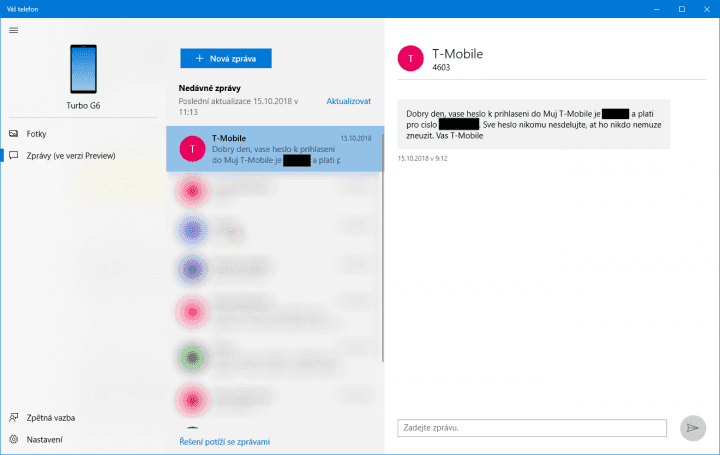 Příjem a čtení SMS je oficiálně betaverze. Tomu odpovídá stav funkce, která je zatím příliš pomalá, než abyste ji brali vážně
Příjem a čtení SMS je oficiálně betaverze. Tomu odpovídá stav funkce, která je zatím příliš pomalá, než abyste ji brali vážněZa problematičtější považuji pomalost synchronizace. Tento proces většinou trvá neúnosně dlouho, takže stejně raději vezmete do ruky telefon. Oznámení o příchozích zprávách se pak na počítači typicky ukazují se zpožděním. Microsoft tvrdí, že pracuje na tom, aby technická omezení obešel a pohyby dat zrychlil. Obávám se, že bez toho synchronizace SMS aktuálně představuje relativně nezajímavý artikl.
Nedokonalý, ale významný krok před
Redmondští také slíbili dvě funkce, kterých se dočkáme v nadcházejících měsících. Váš telefon bude zobrazovat oznámení a dokonce nám umožní zrcadlit obrazovku smartphonu, takže budeme moct mobilní zařízení rovněž ovládat od počítače. To je ale zatím hudba budoucnosti, byť značně lákavá.
Váš telefon i přes popsaná omezení představuje významný krok vpřed. Po pár dalších verzích by již mohlo jít o jeden z oblíbených nástrojů, bez kterého si Windows nebudeme moct představit. Když si vzpomenu, jak dlouho Microsoft propojení smartphonů a počítačů sliboval (a jak žalostně vypadal stav věcí před rokem), mám pocit, že teprve teď to Redmondští myslí vážně.
Podobně jako u pokročilé schránky mám pocit, že konečně zachytili potřebu široké skupiny uživatelů a uživatelek. Smartphone dnes používá skoro každý. Kdo by při práci na počítači nechtěl s telefonem interagovat bez nutnosti ho zvedat ze stolu? Možná ho nabíjíme na jiném místě. Mobilní Windows je mrtvý, předveďte nám synergii s široce využívanými platformami.
Vyhledávání
Pokud něco potřebovalo zlepšit, bylo to také vyhledávání. I v tomto případě se jedná o funkci, která patří k pilířům produktivity a jejíž zlepšení ocení (drtivá) většina členů a členek uživatelské základny. Microsoft patří k firmám, jež se ohání všestranným využitím umělé inteligence, ve svém operačním systém však takovou technologii ani náznakem nezúročil. Na rok 2018 bylo vyhledávání ve Windows základní.
I tentokrát se můžeme bavit o tom, že funkce doznala viditelného zlepšení, k ideálu jí však stále kus chybí. Hledání ve Startu bylo přepracováno, takže vybranou položku z nalezených výsledků vidíte v detailu. Rovnou se tak dozvíte klíčové informace, aniž byste museli utíkat jinam. Např. náhledy obrázků ale systém aspoň mně neukazuje (i když ho podezřívám, že by měl). Znovu připomínám, že je rok 2018.
Vyhledávání je mixem dokumentů, předvoleb z Nastavení, aplikací, kontaktů a dalších typů položek. V tomto ohledu se nic nezměnilo. Subjektivně vyhledávání probíhá rychleji. Subjektivně mi dále připadá přesnější než dříve.
Zcela nepochybně je pak přehlednější a užitečnější díky detailním informacím o nalezené položce. Objektivní zlepšení představuje zobrazování výsledků z OneDrivu a zpráv z Outlooku.com. Navíc jsou výsledcích zohledňovány dříve hledané položky. Bylo tak těžké dopracovat se alespoň do tohoto stavu? Z mého pohledu si Microsoft připravil půdu pro další zlepšení. Aspoň doufám, že se vyhledávání bude ještě věnovat.
Vyhledávání ještě není ani zdaleka dokonalé
Vyhledávání totiž stále trpí řadou limitů. Mohlo by třeba proskenovat obsah dokumentů. Občas si zkrátka nepamatujete název souboru. Nebo ve výsledcích chcete mít co nejvíce relevantních výsledků. Osobně ukládám dokumenty ve OneDrivu, takže pokud chci hledat v obsahu dokumentů, musím si stejně otevřít v prohlížeči OneDrive, protože ten se obsahem souborů probrat umí.
Windows to zatím stále nedovede, technologii přitom Microsoft má. Vyhledávání se Windows si ale dokáže vylámat zuby i na banálnějším problému. Pokud názvy složek nebo souborů konstruujete tak, že mezi slova místo mezer píšete spojovníky, vyhledávání se chytí prvního výrazu, ale ignoruje cokoli za spojovníkem.
Pro příklad si vezměme soubor LG-G6-Manual.pdf. Když do vyhledávání napíšete „LG“, objeví se uvedený soubor mezi výsledky. Pokud ale začnete psát „G6“, protože si pouze vzpomenete na to, o jaký model telefonu šlo, manuál v PDF pomocí integrovaného vyhledávání nenajdete. Proč ne? Je rok 2018 a nejen Microsoft se ohání umělou inteligencí…
Edge se vyzbrojil nástroji pro čtení
Na jedno se dá spolehnout: Microsoft věnuje velkou péči svému internetovému prohlížeči, který přitom platí za komponentu Windows, jež se drží na okraji zájmu. Také v tomto vydání Windows 10 si všimnete spoustu vylepšení. V každodenní praxi Edge s jádrem EdgeHTML 18 bohužel nadále působí pomaleji než jiné prohlížeče, což ho zbytečně sráží. Postupně se totiž vyvíjí v zajímavý alternativní prohlížeč.
Microsoft konečně reflektuje, že se v prohlížeči sešlo tolik předvoleb, aby dosavadní podoba nastavení, kde bylo v postranním panelu všechno nedbale naházeno na sobě, byla nahrazena důstojnější variantou. Nově je nastavení členěné do logických sekcí, pro přehlednost jsou k popiskům kategorií přiřazeny ikony podobně jako v hlavní nabídce.
Došlo také k úpravě centrální nabídky s uživatelským obsahem, kde se nachází oblíbené položky, články nebo knihy ke čtení apod. Designově je shodná s tím, jak vypadá a ovládá se nastavení. Nevyužíváte všechna tlačítka na hlavní nástrojové liště? Dosud bylo možné skrýt jen tlačítko pro návrat na domovskou stránku.
Teď ale můžete skrývat tlačítka po pravé straně, která nabízí oblíbené položky, psaní poznámek nebo sdílení. Zde už ale do hry opět vstupuje nekonzistence. Tlačítka doplňků skryjete pomocí kontextové nabídky, pro ta výchozí to ale neplatí. Možnost vypnout tlačítko pro návrat na domovskou stránku se schovává nadále v nastavení aplikace, zbylá tlačítka skryjete či zobrazíte pomocí hlavní nabídky (podnabídka Zobrazit na panelu nástrojů).
Boj proti automatickému přehrávání multimédií
Na pohled dospělejší Edge vám udělá radost, pokud vás obtěžují weby, kde dochází k automatickému přehrávání multimédií. (Někdy dokonce i s určitým odstupem, takže se pak divíte, proč najednou reproduktory vesele vyhrávají – a kde je pachatel.) Automatické přehrávaní můžete globálně úplně zablokovat, nebo aspoň omezit.
Úplné blokování může na některých webech narušit funkčnost. Omezení představuje kompromis, kde je automatické přehrávání umožněno, ale s vypnutým zvukem. Ten v případě zájmu zapnete ručně – v tomto případě stačí klepnout na libovolné místo stránky. V rámci dané domény budou v tu chvíli povoleny všechny pokusy o přehrání multimédia.
Pakliže zvolíte striktní blokování, může se stát, že pro odblokování budete muset klepnout vícekrát, než se doberete k přehrávání i se zvukem.
Nástroje na podporu čtení a další novinky
Poslední velkou skupinu viditelných novinek představují nástroje, které využijete při čtení článků, dokumentů a e-knih. Čtečce se Microsoft významnou měrou věnoval už minule. Tentokrát ji obohatil o slovník, který vysvětluje význam pojmů. (Podobně jako např. na Kindlu.) Na anglických stránkách funguje, na českých zatím funkci bohužel nevyužijete. Edge vždycky selže při stažení slovníku.
Prohlížeč dovede zpříjemnit čtení novými nástroji. Prohlížeč vám mj. zvýrazní jeden až několik řádků, což oceníte při učení se novému jazyku. Především ale tento nástroj cílí na ty, kdo trpí určitými poruchami čtení. Nástroje pro gramatiku se mi opět nepodařilo stáhnout. Našli bychom ještě pár detailů, některých si ale všimnou jen ti nejpozornější. To se týká třeba nabídky panelů, kterou když rozbalíte, všimnete si snahy o prostorové zvýraznění aktuální stránky. Vizuálně vystupuje.
Nechybí ani pár novinek pod kapotou. Edge podporuje API Web Authentication, díky němuž na webech jako druhý faktor při přihlašování využijete Windows Hello, pod které spadají infrakamera, čtečka otisků prstů nebo PIN. Podporovány jsou rovněž klíčenky podporující standard FIDO2 (U2F). Novinek je ale víc.
Souhrn novinek v přibalených aplikacích
Mnoho novinek se schovává v integrovaných aplikacích. Což je podle mě znovu oblast, na kterou dává smysl se zaměřit z hlediska většinového uživatele nebo uživatelky. Zatímco argumentovaná realita bylo příjemným přídavkem, současně byla určena okrajové cílové skupině. A zatímco v rámci dospělého operačního systému lze jen těžko vymýšlet nové převratné funkce, integrované aplikace jsou hojně využívány.
Jejich kvalitou Microsoft neproslul, mnoho z nich nadále platí za příliš primitivní nástroje, které vypadají špatně mj. vedle dřívějších nástrojů sady Windows (Live) Essentials. Jejich prostředí je navíc nepřizpůsobitelné a na počítačích bez dotekových obrazovek podle některých lidí vypadají až komicky, nikoli však jako nástroje pro seriózní práci.
Ačkoli zatím Redmondští nenapravili všechny dosavadní přehmaty (zejména Pošta nadále zůstává krajně problematickým e-mailovým klientem), jako náznak zlepšení Windows 10 v1809 i s novými verzemi aplikací či novými aplikacemi beru. Doufám, že na inovace v aplikacích bude Microsoft v budoucnu klást stále větší důraz. Pojďme se podívat na nejdůležitější novinky.
Sticky Notes 3
Zbytečně prostá aplikace dozrála. Microsoft ji vybavil vítanou možností synchronizace napříč počítači (a časem chce poznámky nabídnout rovněž na mobilech). Zejména pokud si v aplikaci vedete mnoho poznámek, oceníte sdružení lístků na jedno místo v režimu vyhledávání. Přáli jste si tmavý režim zobrazení? Máte ho mít. Jednotlivé úkoly pak už nemusíte mazat, ale odškrtávat. Aplikace je navíc přizpůsobena asistivním technologiím.
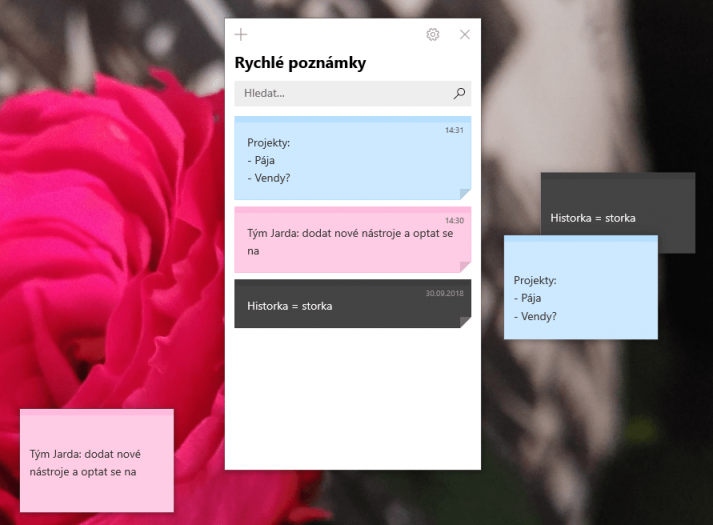 Sticky Notes neumožňovaly synchronizovat obsah napříč počítači. Sice pozdě, ale Microsoft se začal snažil a přinesl významnou aktualizaci aplikace
Sticky Notes neumožňovaly synchronizovat obsah napříč počítači. Sice pozdě, ale Microsoft se začal snažil a přinesl významnou aktualizaci aplikaceSkype 8
I komunikátor od Microsoftu si zaslouží chvíli pozornosti. V listopadu 2018 jednak končí klasický desktopový klient Skype 7, v rámci October 2018 Updatu však dochází k vystřídání Skypu 12 pro Windows 10. Šlo o klienta vytvořeného v rámci UWP. Microsoft chce v rámci nové strategie produkovat co nejméně různých klientů. Což je legitimní rozhodnutí.
Nový Skype 8/14 tak nahrazuje originálního univerzálního klienta s tím, že se už nejedná o plnohodnotnou aplikaci pro UWP. To vám ale vadit nemusí, na pohled to stejně nepoznáte. Brzy vám ale bude jasné, že z funkčního hlediska jste si výrazně polepšili. Jedná o stejnou aplikaci, kterou můžete používat ve Windows 7 a dalších systémech, jen se oproti ní lépe integruje s Desítkami.
Skype 12 trpěl tím, že neměl všechny funkce jako ostatní klienty. Teď už klient pro Desítky nebude opožděný. V posledních měsících Microsoft dokonce nový Skype vybavuje každý měsíc novými funkcemi, z nichž pro vás po přechodu budou mnohé nové. Jedná se o nahrávání hovorů, end-to-end šifrování, pokročilou správu zvukových zařízení a mnoho dalších.
Výstřižek a skica
Generační výměna se týká nástroje na pořizování snímků obrazovky, resp. vystřihování částí obrazovky. Starší Výstřižky se dočkaly duchovního nástupce v podobě aplikace Výstřižek a skica. Ten se pozná podle toho, že prostředí zapadá do grafického stylu Desítek, navíc je nástroj pohodlně ovladatelný též na dotekových obrazovkách.
Původní nástroj stále používat můžete, časem ale bude odebrán – dost možná už v dalším vydání Windows 10. Nový nástroj umí prakticky to stejné včetně zpožděného snímání. Microsoft na něm ale pracuje, takže v něm můžeme očekávat další a další funkce. Podle firmy k odebrání Výstřižků nedojde, dokud nový nástroj z hlediska funkcí nepředežene ten starší.
Poznámkový blok
Zcela nečekaně a po skutečně mnoha dlouhých letech Microsoft pár novinkami vyzdobil klasický nástroj jménem Poznámkový blok. Reaguje tak na volání komunity. Funkce pro vyhledává a nahrazení textu dovede hledat i celá slova. Poznámkový blok si navíc pamatuje dříve zadaný text. Především ale můžete text přibližovat a oddalovat.
K tomu slouží tradiční klávesová zkratka, úroveň přiblížení však určíte také ve stavovém řádku. Ten je standardně zobrazený a rovněž vám řekne, na jakém řádku v textu se nacházíte. Pokud o něj ale nestojíte, můžete ho samozřejmě zase skrýt. Co dál?
Při ukládání se ukazatel nevrátí na začátek dokumentu, zkratkou Ctrl+Backspace vymažete předchozí slovo a aplikace je rychlejší než dřív (zejména při práci s objemným dokumenty). Blok dále přidává podporu zalomení řádků používaných v unixových nebo linuxových systémech, specificky se jedná o Carriage Return (CR) a Line Feed (LF).
Průzkumník
V Průzkumníku sice nedochází k přelomové změně, Microsoft mu alespoň ušil tmavý obleček. Průzkumník patří ke klasickým aplikacím, které mají problém s adaptací při změně režimu zobrazení. Podle vývojového týmu nebylo jednoduché pro něj vytvořit správně fungují tmavý obleček, nakonec se to ovšem podařilo.
Drobné novinky, pohodlnější aktualizace a závěr
Tato recenze není a nemá být kompletním výčtem změn a novinek. Přesto jako vždycky platí, že v systému narazíte na mnoho menších vylepšení, která vám zpříjemní každodenní práci na počítači. Dovolím si vypíchnout pár nejzajímavějších:
- softwarová klávesnice podporuje psaní klouzáním prstem (využívá technologii SwiftKey),
- složky v nabídce Start lze pojmenovávat,
- systém dovede automaticky zesvětlit některá videa ve světlém prostředí,
- systém vám oznámím, pokud se periferie připojená přes Bluetooth přiblíží vybití,
- Správce úloh vás informuje o energetické náročnosti aplikací,
- adresní řádek v Editoru registru navrhuje možné cílové destinace,
- při nahrávání hraní je ukládán kvalitnější zvuk a herní panel nabízí indikátor snímků za sekundu a další,
- Microsoft překopal síťovou podporu, což tedy na pohled nepoznáte,
- na seznam volitelných funkcí se dostal RSAT,
- Nastavení obsahuje řadu položek navíc,
- nástroj Inteligentní úložiště dovede z lokálního úložiště vyčistit soubory z OneDrivu, které jste nějakou dobu neotevřeli,
- Windows Security od antivirových řešení vyžaduje, aby běžely v chráněných procesech,
- Vzdálená plocha podporuje přihlášení pomocí Windows Hello,
- synchronizace času je přesnější.
Pohodlnější aktualizování
Pár novinek si Microsoft nechal také pro aktualizační systém. Edici Home větší kontrolu nad aktualizacemi nedal, podařilo se mu ale zkrátit dobu, kdy během upgradu nemůžete pracovat s počítačem. Strojové učení pak vstupuje do procesu automatické aktualizace – odhaduje, jestli se k počítači vrátíte, takže by snad už nemělo docházet k automatickým restartům kvůli dokončení instalace aktualizací v pracovní době, kdy si jen na pět minut odskočíte.
Jak bude analýza návyků jednotlivce či jednotlivkyně spolehlivá, to ukáže až praxe v nadcházejících měsících. Systém se navíc bude pokoušet aktualizovat se v noci, ale jen když bude počítač připojen k elektrické síti. Když se mu nebude dařit instalaci aktualizací dokončit, navrhne vám připojení k síti nebo se zeptá, zda může provést automatický restart mimo tzv. aktivní hodiny.
Jednotlivé aktualizace budou navíc o něco menší. Podrobnosti se případně dočtete v souhrnném článku Windows 10 v1809: rychlejší upgrade, chytré plánování restartů a menší aktualizace. Dosud si Windows v rámci automatického aktualizování pouze ověřoval, zda jste právě aktivní, a také respektoval aktivní hodiny. Jak moc se podařilo proces v praxi zlepšit, v době psaní recenze nedokáži vyhodnotit.
To ukáže až čas. Navíc se nezdá, že by Microsoft ošetřil chování mechanismu automatické aktualizace, jenž vám bez milosti ukončí všechny aplikace, což může vést ke ztrátě dat. Nechávat na počítači delší dobu rozdělanou, ale neuloženou práci, je určitě nezodpovědné, postup Microsoftu je v tomuto ohledu nicméně diskutabilní.
Závěr
Ačkoli kvůli počáteční neodladěnosti jako obvykle nedoporučuji s upgradem spěchat, pokud tedy máte možnost ovlivnit datum instalace, jako celek působí Windows 10 verze 1809 dobře a možná nadějněji než většina minulých verzí. V recenzi neustále omílám, že se Microsoft konečně soustředí na produktivitu a funkce, které si zaslouží zlepšení, protože je používáme často nebo dokonce denně.
Jenže to tak je a považuji to za správný směr. Jestliže vám dřívější novinky v Desítkách připadaly srandovní nebo nevyužitelné, tentokrát Microsoft podchytil oblasti, z nichž budou mít radost snad všichni, pro které počítač s Windows představuje pracovní nástroj. O tom, že se tradiční počítače a Windows nachází stále více primárně v této pozici, přitom není pochyb. Snad s výjimkou herních scénářů, které samozřejmě existují také.
Po letech slibů Microsoft také realizuje propojení počítače s mobilem. Nebo se zaměřuje na integrované aplikace. To je vše chvályhodné. Druhým dechem stejně musím dodat, že mnoho novinek se zatím nenachází v dokonalém stavu. Firma přesto ukazuje, že se reálně začala soustředit na praktické zlepšováky. Pokud bude v budoucnu pracovat v podobném nastavení, nebudu si stěžovat.